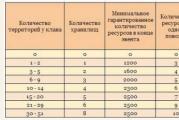So starten Sie Ihren Computer neu, wenn er sich nicht einschalten lässt. So starten Sie einen Laptop neu, wenn er eingefroren ist. Warum ist mein Laptop eingefroren?
Dieser Artikel befasst sich mit dem Problem, dass der Computer einfriert und Sie nicht wissen, welche Tasten Sie auf der Tastatur drücken müssen, um den Computer neu zu starten oder auszuschalten. Nehmen wir an, Ihr Computer ist bereits eingefroren. Folgendes müssen Sie tun:
Geben Sie dem Computer etwas Zeit
Zuerst sollten Sie warten. Geben Sie Ihrem Computer einfach ein paar Minuten Zeit, um alle Daten und Aufgaben zu verarbeiten. Wenn Ihr Computer alt oder langsam genug ist, kann die Verarbeitung einer komplexen Aufgabe einige Zeit in Anspruch nehmen.
Der Computer ist eingefroren?

Wenn längere Zeit nichts passiert, sollten Sie sicherstellen, dass der Computer noch eingefroren ist. Sie können dies tun, indem Sie die Feststelltaste auf Ihrer Tastatur drücken. Wenn die Anzeige (Leuchte) aufleuchtet oder erlischt, bedeutet dies, dass der Computer weiterhin funktioniert. Fahren Sie in diesem Fall mit dem nächsten Schritt fort.
Wenn das Licht nicht aufleuchtet (oder nicht erlischt), ist der Computer eingefroren und Sie müssen ihn neu starten. Überspringen Sie den nächsten Schritt und fahren Sie mit den Anweisungen zum Neustarten Ihres Computers fort, wenn dieser einfriert.
Beenden Sie die Aufgabe eines nicht reagierenden Programms

Wenn die Feststelltaste ein- und ausgeschaltet wird, funktioniert der Computer noch, aber ein anderes Programm reagiert möglicherweise nicht, was dazu führt, dass der Computer einfriert. In diesem Fall müssen Sie Strg + Alt + Entf auf Ihrer Tastatur drücken, um den Windows Task-Manager zu öffnen. Markieren Sie dann das Programm, das nicht reagiert, und wählen Sie „Task beenden“.

Wenn der Task-Manager geöffnet wird, Ihr Computer jedoch immer noch einfriert, liegt möglicherweise ein Problem mit Ihrer Maus vor.
So starten Sie Ihren Computer neu, wenn er einfriert
Wenn keine der oben genannten Methoden funktioniert hat, sollten Sie Ihren Computer neu starten. Um Ihren Computer neu zu starten, wenn er einfriert, müssen Sie den Netzschalter gedrückt halten, bis sich der Computer ausschaltet. Der Netzschalter sollte sich am Computergehäuse oder bei Verwendung eines Laptops über der Tastatur befinden.


Wenn sich der Computer vollständig ausschaltet, warten Sie einige Sekunden und schalten Sie ihn dann wieder ein.
Beachten Sie: Wenn Sie Ihren Computer nach dem Neustart einschalten, wird möglicherweise ein Bildschirm angezeigt, in dem Sie gefragt werden, ob Sie Ihren Computer im abgesicherten Modus oder Windows normal starten möchten. Wählen Sie die Option „Windows normal ausführen“ und prüfen Sie, ob der Computer funktioniert.
Bringen Sie Ihren Computer zu einem Servicecenter
Wenn keine der oben genannten Methoden Ihr Problem löst, empfehlen wir Ihnen, Ihren Computer zu einem Servicecenter zu bringen. Ein Spezialist wird das Problem diagnostizieren und beheben.
Vielen Dank für Ihre Aufmerksamkeit! Jetzt wissen Sie, welche Tasten Sie drücken müssen, wenn Ihr Computer einfriert, und wie Sie Ihren Computer ausschalten oder neu starten, wenn er einfriert.
Für den ordnungsgemäßen Betrieb des gesamten Systems ist bei der Installation von Gerätetreibern sowie einigen Programmen und Spielen ein Neustart erforderlich. Darüber hinaus hilft die Neustartfunktion bei der Bewältigung verschiedener Arten von Einfrierungen und stellt in manchen Fällen den Computer wieder betriebsbereit her. Schauen wir uns an, wie Sie einen Laptop mit verschiedenen Methoden neu starten, die in einer bestimmten Situation geeignet sind.
Normaler Neustart
Der einfachste und zugleich gebräuchlichste Weg, einen Laptop neu zu starten, ist der Zugriff auf das Startmenü (nicht verfügbar in Windows 8; stattdessen verwendet das Betriebssystem sogenannte Charm-Buttons).
Für Windows 7:
- Verwenden Sie das Touchpad oder die Maus, um das Startmenü zu starten.
- Klicken Sie auf den Pfeil links neben der Schaltfläche „Herunterfahren“, um ein zusätzliches Menü zu öffnen.
Für Windows 8:
- Wischen Sie mit dem Mauszeiger (oder Ihrem Finger, wenn Sie einen Touchscreen haben) am rechten Bildschirmrand von oben nach unten.
- Klicken Sie im angezeigten Bereich auf das Schild mit einem Zahnrad.
- Aktivieren Sie dann die Schaltfläche „Herunterfahren“.
- Wählen Sie im sich öffnenden Menü „Neustart“.
Für Windows 10:
- Klicken Sie auf „Start“;
- Klicken Sie im angezeigten Fenster auf „Herunterfahren“.
- Wählen Sie „Neustart“ aus dem Popup-Menü.
So starten Sie einen Laptop über die Tastatur neu
Diese Methode zum Neustarten eines Computers eignet sich perfekt, wenn das Touchpad oder die Maus aufgrund von Systemfehlern nicht mehr funktionieren. Das heißt, wenn Sie den Laptop wieder funktionsfähig machen müssen, ein normaler Neustart jedoch nicht möglich ist.
Um den Computer über die Tastatur neu zu starten, gehen Sie wie folgt vor:
- Drücken Sie gleichzeitig die Tasten Strg+Alt+Entf;
- Bewegen Sie im angezeigten Fenster den Fokus mit den Auf- und Ab-Tasten auf das Symbol, das die Einbeziehung symbolisiert und sich in der unteren rechten Ecke des Displays befindet.
- Drücken Sie die Eingabetaste und wählen Sie „Neustart“ aus dem Popup-Menü.
Wenn die Probleme geringfügig waren, funktioniert das Touchpad oder die Maus nach einem Neustart des Laptops wieder normal.
So starten Sie einen Laptop neu, wenn er eingefroren ist
Wenn ein Programm oder Spiel während der Ausführung einfriert, reagiert das System oft nicht mehr auf Befehle, die von der Tastatur oder dem Touchpad/der Maus ausgegeben werden. Um das Einfrieren zu beheben, müssen Sie in manchen Fällen lediglich den Computer neu starten. Aber wie geht das, wenn der Laptop im Gegensatz zu einer stationären Maschine keinen Neustart-Knopf hat?
Wir verwenden die Tastenkombination Strg+Alt+Entf
Die erste Möglichkeit besteht darin, die gleiche Tastenkombination Strg+Alt+Entf zu verwenden. Rufen Sie den Befehl auf und wählen Sie den Neustartbefehl im unteren rechten Teil des Bildschirms aus.
Übrigens können Sie in diesem Modus zum Task-Manager gehen und versuchen, das eingefrorene Programm oder Spiel zu stoppen. In diesem Fall müssen Sie den Laptop nicht neu starten.
Halte die Powertaste gedrückt
Wenn die vorherige Option keine Ergebnisse lieferte, müssen Sie das System falsch herunterfahren. Halten Sie dazu die Power-Taste einige Sekunden lang gedrückt. Lassen Sie nach dem Ausschalten des Laptops die Taste los und drücken Sie sie erneut.
Wenn beim Laden des Betriebssystems eine Meldung auf dem Bildschirm erscheint, dass ein abnormales Herunterfahren aufgetreten ist, wählen Sie zum Fortfahren den normalen Startmodus mit den Auf- und Ab-Tasten und drücken Sie die Eingabetaste.
Starten Sie über die Befehlszeile neu
Eine erweiterte Option zum Neustarten eines Laptops ist die Verwendung der Befehlszeile. Um es zu verwenden, gehen Sie wie folgt vor:
- Halten Sie Win+R gedrückt;
- Geben Sie im sich öffnenden Fenster den Befehl „shutdown /r“ ein und drücken Sie die Eingabetaste.
Inhalt
Einige Hardware- oder Softwarefehler erfordern einen Notfall-Neustart des Betriebssystems. Dieser Vorgang wird auf verschiedene Arten durchgeführt, die auch dann zum Einsatz kommen, wenn Maus und Touchpad nicht reagieren. Für den Neustart benötigen Sie eine Anleitung zum Ausschalten Ihres Laptops über die Tastatur.
Tastaturkürzel zum Neustarten eines Laptops
Ein Neustart im eingefrorenen Zustand ist erforderlich, um das BIOS aufzurufen, wo Sie die Ursache des Softwarefehlers überprüfen können. Abhängig vom installierten Betriebssystem müssen Sie eine Methode zum Neustarten Ihres Computers über die Tastatur auswählen. Allen Laptop-Modellen, sei es Asus, Lenovo, Aser, HP oder anderen, gemeinsam ist die Neustartmethode durch Gedrückthalten des Netzschalters. Diese Option sollte als letzter Ausweg belassen werden, wenn der Computer auf keine Aktionen reagiert.
Vor solch radikalen Aktionen sollten Sie eine der unten beschriebenen Methoden zum Neustarten eines Laptops über die Tastatur verwenden. Im Allgemeinen werden sie nach dem aktuellen Zustand der Ausrüstung klassifiziert, d. h. ob der Computer eingefroren ist oder auf Mausaktionen reagiert. Darüber hinaus müssen Sie unter Berücksichtigung des installierten Betriebssystems die eine oder andere Neustartanweisung befolgen, da jedes über eigene Tastenkombinationen verfügt, mit denen das System neu gestartet wird. Die Hauptsache ist, nicht zu verzweifeln und zu versuchen, zuerst mit sicheren Methoden und dann mit radikaleren Methoden neu zu starten.
So starten Sie einen Laptop mit der Starttaste neu
Diese Methode zum Neustarten eines Computers über die Tastatur ist Standard. Es lohnt sich, eines der ersten Programme zu verwenden, da es das sicherste ist, da sich alle Programme auf das Herunterfahren vorbereiten können. Anweisungen zum Deaktivieren sehen folgendermaßen aus:
- Klicken Sie in der linken Ecke auf das „Start“-Symbol oder drücken Sie Win.
- Suchen Sie unten nach dem Element „Herunterfahren“ und klicken Sie auf die Pfeile, um es hervorzuheben.
- Drücken Sie die Eingabetaste, verwenden Sie erneut die Pfeile und wählen Sie den Befehl „Herunterfahren“ oder „Neustart“.
So starten Sie Ihren Computer über den Task-Manager neu
Die zweite Möglichkeit zum Herunterfahren kann auch genutzt werden, wenn der Mauszeiger oder das Touchpad nicht reagiert. Führen Sie zum Neustart die folgenden Schritte aus:
- Drücken Sie gleichzeitig Strg+Alt+Entf. Mit dieser Kombination wird ein spezielles Menü aufgerufen, um den Benutzer zu wechseln oder den Task-Manager zu öffnen.
- Wenn das Betriebssystem Windows Vista oder 7 ist, klicken Sie im angezeigten Fenster auf die Pfeile, um unten rechts „Optionen zum Herunterfahren“ auszuwählen, wählen Sie in der sich öffnenden Liste „Neustart“ und klicken Sie dann auf die Eingabetaste.

So starten Sie Ihren Windows 8-Computer neu
Heutzutage sind die meisten PC-Benutzer auf Windows 8 oder 8.1 umgestiegen. Die Neustartbefehle haben sich geändert. Der Neustart erfolgt durch Drücken der Win+C-Kombination. Danach erscheint rechts eine Seitenleiste, in der Sie über die Pfeile zum Punkt „Einstellungen“ gelangen. Dann müssen Sie die Eingabetaste drücken – ein Menü mit vorgeschlagenen Optionen zum Herunterfahren wird angezeigt. Jetzt müssen Sie nur noch zum Neustartpunkt gehen und erneut die Eingabetaste drücken.
So starten Sie einen Laptop mit den Tasten ALT+F4 neu
Die nächste Möglichkeit, den Computer über die Tastatur auszuschalten, verwendet ebenfalls eine spezielle Tastenkombination. Es ist eine Kombination aus Alt+F4. Es ist für jede Windows-Version geeignet. Sie können wie folgt neu starten:
- Halten Sie die gewünschte Kombination gedrückt – auf dem Bildschirm erscheint ein Popup-Menü mit Optionen zum Abschluss der Arbeit.
- Wenn die Maus nicht reagiert, wählen Sie mit den Pfeilen das gewünschte Element aus.

So starten Sie einen Laptop neu, wenn er eingefroren ist
Es kommt vor, dass der Laptop nicht mehr auf Befehle reagiert. Der Grund kann der Betrieb eines Programms oder Spiels sein. In einer solchen Situation müssen Sie auf einen Neustart zurückgreifen. Wie starte ich einen Laptop über die Tastatur neu, wenn Maus und Touchpad aufgrund von Einfrieren nicht funktionieren? Verwenden Sie eine der folgenden Notfall-Neustartmethoden:
- Drücken Sie Strg+Alt+Entf. Es sollte sich ein neues Fenster öffnen, in dem Sie unten rechts die Option „Neustart“ auswählen. Tun Sie dies, indem Sie auf die Pfeile drücken. Sie können versuchen, den Task-Manager zu starten, wo Sie die Aufgabe entfernen können, die das Einfrieren verursacht hat.
- Öffnen Sie die Eingabeaufforderung, indem Sie Win+R drücken. Geben Sie im angezeigten Menü den Text „shutdown /r“ ein. Drücken Sie dann die Eingabetaste.
- Halte die Powertaste gedrückt. Verwenden Sie als letzten Ausweg das erzwungene Herunterfahren, da dies ein fehlerhaftes Herunterfahren darstellt. Durch die Verwendung dieser Methode treten häufig Fehler in Form eines Bluescreens auf, der viele Benutzer verängstigt.
Video: So starten Sie Ihren Computer neu
Haben Sie einen Fehler im Text gefunden? Wählen Sie es aus, drücken Sie Strg + Eingabetaste und wir werden alles reparieren!Es passiert so: Sie arbeiten in aller Ruhe an Ihrem PC und stören niemanden, als dieses Stück Hardware plötzlich keine Lebenszeichen mehr zeigt. Die Programme reagieren nicht und die Panik wächst. Was tun und wen anrufen? Wie starte ich meinen Computer neu, wenn er eingefroren ist?
Je nach Situation kommt eine von drei Methoden zum Einsatz:
- Systemschaltfläche „Start“.
Manchmal friert der PC nicht vollständig ein. Möglicherweise schlagen alle Programme fehl, aber die Starttaste des Systems, die sich in der unteren linken Ecke des Bildschirms befindet, funktioniert weiterhin.
Wenn dies der Fall ist, klicken Sie darauf. Bewegen Sie im sich öffnenden Menü den Mauszeiger über den Pfeil neben der Schaltfläche „Herunterfahren“ und wählen Sie „Neustart“. Nichts ist passiert? Dann probieren Sie eine der folgenden Methoden aus.

- „Geheime“ Tastenkombination.
Damit diese Methode funktioniert, muss das System auf Tastendrücke reagieren. Das lässt sich ganz einfach überprüfen: Drücken Sie die Feststelltaste oder die Num-Taste. Wenn die Lichter rechts leuchten, ist noch nicht alles verloren.
Halten Sie die Tasten STRG und ALT gedrückt. Sie befinden sich links und rechts von der Leertaste (der längsten Taste auf dem Gerät). Halten Sie die Tasten gedrückt und drücken Sie die Löschtaste. Diese Kombination ruft das Systemmenü auf.
In der unteren rechten Ecke (für Windows 7) befindet sich eine doppelte Schaltfläche zum Herunterfahren. Klicken Sie auf den Pfeil und wählen Sie „Neustart“. Dies ist der sicherste Modus zur Wiederherstellung der Funktionalität Ihres Computers.

- Extreme Maßnahmen.
Wenn Ihr Computer vollständig ausgefallen ist, also auf nichts anderes reagiert, als den Stecker aus der Steckdose zu ziehen, müssen Sie auf extreme Methoden des Neustarts zurückgreifen.
Halten Sie den Netzschalter des PCs gedrückt und nach 2–3 Sekunden schaltet sich das Gerät plötzlich aus. Warten Sie danach etwas und starten Sie Ihren Computer erneut.
Auf der Vorderseite der Systemeinheit befindet sich eine kleine Reset-Taste. Wenn Sie darauf klicken, wird das Betriebssystem zwangsweise heruntergefahren und anschließend neu gestartet.
Notiz: Laptops verfügen in der Regel nicht über eine solche Option, einige Modelle sind jedoch mit einer „vertieften“ Taste auf der Unterseite ausgestattet. Sie können es nur mit einer Nadel drücken.

Trotz der Einfachheit dieser Methoden sollten sie nicht missbraucht werden. Im ersten Fall besteht die Gefahr eines Kurzschlusses, im zweiten Fall können durch unsachgemäßes Herunterfahren einige Dateien unwiederbringlich verloren gehen. Übrigens ist es auch problematisch, den Computer aus der Steckdose zu ziehen.
Wie Sie sehen, ist ein Notfall-Neustart des Computers nicht kompliziert. Die Hauptsache ist zu wissen, in welcher Situation die eine oder andere Methode anzuwenden ist.
Wenn Ihr PC in störender Regelmäßigkeit einfriert, empfehlen Experten, ihn auf Viren zu überprüfen und das Betriebssystem zu aktualisieren. Wir hoffen, dieser Artikel hat Ihnen geholfen.
Kleinere Probleme mit dem Laptop lassen sich oft durch einen Neustart beheben. Was aber, wenn es einfriert und die üblichen Methoden zum Neustarten des Systems nicht funktionieren oder das Touchpad nicht auf Ihre Anfragen reagiert? Sie können einen Neustart über die Tastatur versuchen. Das Wichtigste ist, dass Sie wissen, welche Tasten Sie drücken müssen, um Ihren Laptop neu zu starten.
Standard-Neustart
Zunächst müssen Sie sicherstellen, dass der Laptop eingefroren ist und kein normaler Neustart möglich ist. Ein Standard-Neustart erfolgt über das Startmenü oder das Charms-Bedienfeld, wenn Sie Windows 8 haben.
- Öffnen Sie das Startmenü.
- Klicken Sie auf den Pfeil neben der Schaltfläche „Herunterfahren“ und wählen Sie „Neu starten“.
Unter Windows 8 lautet die Reihenfolge:
Wenn Ihr Laptop nicht auf Ihre Maus oder Ihr Touchpad reagiert, ist er höchstwahrscheinlich eingefroren. Es gibt jedoch noch eine andere Möglichkeit: Möglicherweise haben Sie das Touchpad versehentlich ausgeschaltet, indem Sie eine Tastenkombination auf der Tastatur gedrückt haben (z. B. Fn+F7 auf einem ASUS-Laptop). Wenn das Touchpad nicht funktioniert oder Ihr Laptop wirklich eingefroren ist, versuchen Sie, ihn über Ihre Tastatur neu zu starten.

Wenn der Laptop nicht reagiert, ist er wirklich eingefroren. Warten Sie ein wenig, der Computer beginnt möglicherweise wieder von selbst zu arbeiten. Wenn es weiterhin hängt, versuchen Sie es mit anderen Möglichkeiten, das System neu zu starten.
Andere Neustartmethoden
Sie können das Fenster „Herunterfahren“ nicht nur über das Menü „Start“ aufrufen. Wenn Sie Alt+F4 drücken, werden zuerst die aktiven Fenster geschlossen und dann wird eine Liste mit Optionen zum Herunterfahren von Windows angezeigt. Sie müssen die Pfeile verwenden, um das Element „Neustart“ hervorzuheben, und die Eingabetaste drücken. Der Laptop wird natürlich neu gestartet, wenn er weiterhin auf Anfragen der Tastatur reagiert und nicht vollständig eingefroren ist. 
Eine weitere Kombination, die beim Neustart des Laptops hilft, wenn er mit Fehlern läuft, ist Strg+Alt+Entf. Wenn Sie diese Tasten gleichzeitig drücken, erscheint ein blauer Bildschirm mit verfügbaren Optionen für das weitere Verhalten des Laptops. Was Sie hier tun können:
- Das Sperren des Computers ist nicht geeignet, er ist bereits eingefroren.
- Benutzer ändern – kann hilfreich sein, wenn ein anderes Konto mit Administratorrechten vorhanden ist.
- Das Abmelden vom System ist eine wirksame Methode, um kleinere Arbeitsfehler zu korrigieren.
- Das Ändern des Passworts und das Starten des Task-Managers sind in diesem Fall praktisch bedeutungslose Optionen, obwohl Sie über den Manager sehen können, welcher Prozess den Laptop so stark belastet hat, dass er eingefroren ist.
Wenn Sie Ihr System nach einem Bluescreen neu starten möchten, verwenden Sie die Pfeiltasten oder die Tab-Taste, um die Schaltfläche zum Herunterfahren in der unteren Ecke hervorzuheben. Sie können den Laptop einfach ausschalten und dann wieder einschalten. Wenn Sie dies nicht möchten, markieren Sie den Pfeil neben der Schaltfläche zum Herunterfahren: Im Dropdown-Menü gibt es die Option „Neustart“. 
Wenn die Tastatur funktioniert, können Sie das System über die Befehlszeile neu starten. Es ist ganz einfach:

Möglicherweise gibt es andere Möglichkeiten, das System über die Tastatur neu zu starten. Wenn Ihnen die aufgeführten Methoden jedoch nicht weiterhelfen, macht es keinen Sinn, andere Tastenkombinationen zu verwenden.
Notfall Abschaltung
Wenn Ihr Laptop einfriert und Sie das System nicht über die Tastatur neu starten können, können Sie eine Notabschaltung durchführen. Dies kann auf zwei Arten erfolgen: durch langes Drücken des Netzschalters oder durch vollständiges Trennen des Laptops von allen Stromquellen. Beide Methoden sollten nur als letztes Mittel eingesetzt werden, wenn andere Methoden ausprobiert wurden und sich zur Lösung des Problems als ungeeignet erwiesen haben.
Um einen Notfall-Neustart durchzuführen, halten Sie die Ein-/Aus-Taste etwa 5 Sekunden lang gedrückt. Sie sollten es so lange halten, bis der Laptop-Bildschirm ausgeht und die Kühler keine Geräusche mehr machen. 
Wenn Sie sicher sind, dass sich der Laptop ausgeschaltet hat, drücken Sie den Netzschalter erneut, um ihn einzuschalten (drücken Sie ihn wie gewohnt einmal, Sie müssen nichts gedrückt halten). Der Neustart durch langes Drücken des Netzschalters ist auf Hardwareebene implementiert, sodass Sie ihn auch dann ausschalten können, wenn der Laptop eingefroren ist. 
Eine andere Methode zur Notabschaltung besteht darin, den Laptop von der Stromversorgung zu trennen. Dazu müssen Sie es vom Netzwerk trennen und den Akku entnehmen (Deckel nach unten drehen und Riegel bewegen). Nach dem Entfernen des Akkus schaltet sich der Laptop aus. Um es einzuschalten, tauschen Sie die Batterie aus und drücken Sie den Netzschalter. Wenn ein Neustart die Probleme mit Ihrem Computer nicht löst, müssen Sie nach der spezifischen Ursache des Einfrierens suchen oder sich an ein Servicecenter wenden.